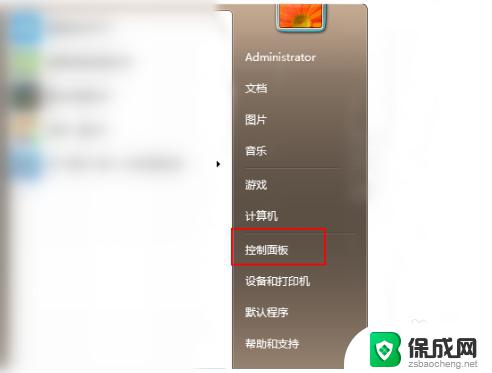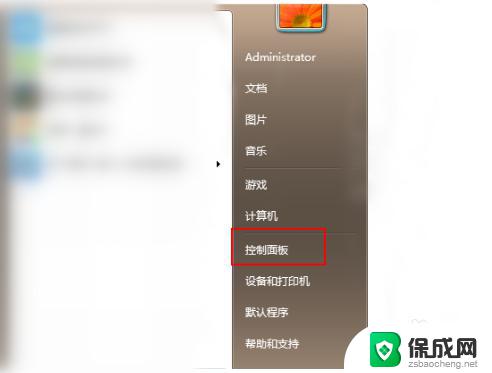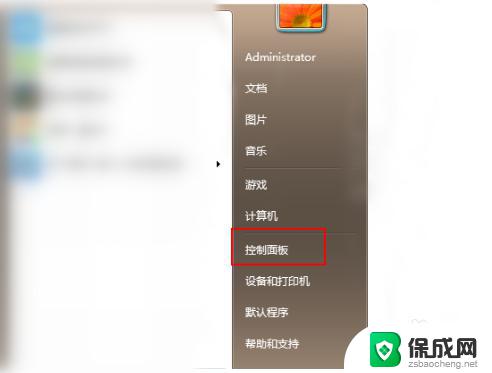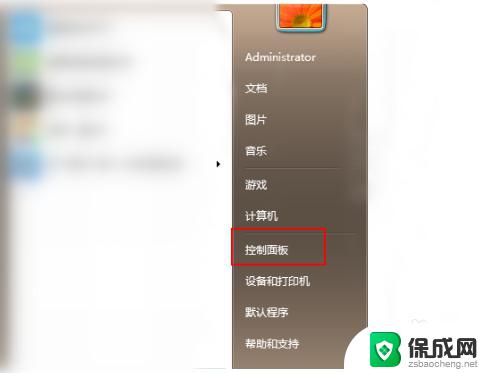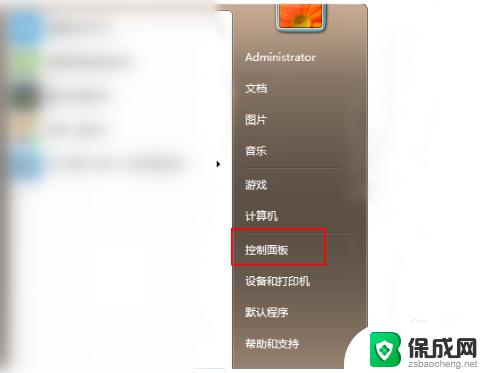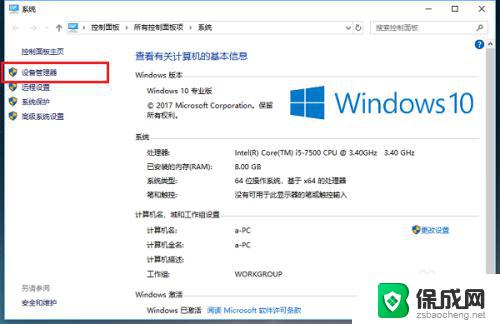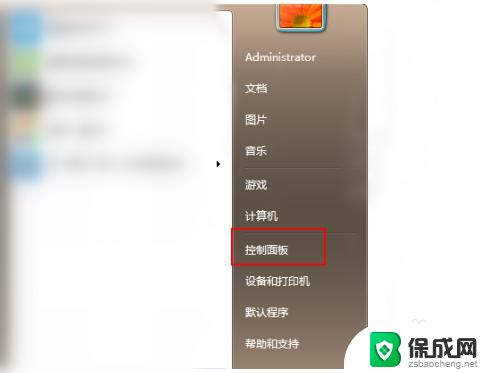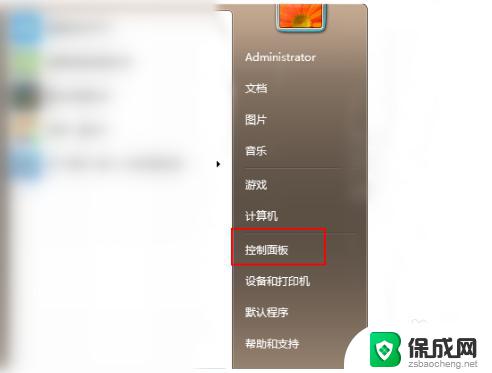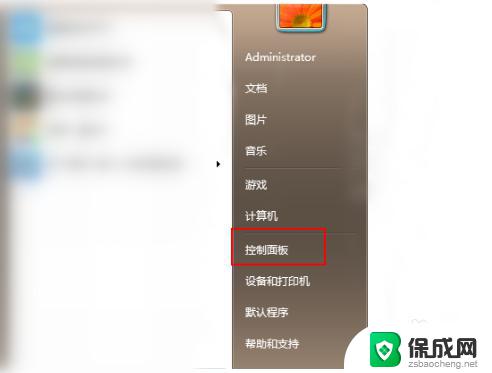window7怎么升级到windows10 Win7免费升级到Win10方法
更新时间:2023-10-10 10:59:32作者:jiang
window7怎么升级到windows10,随着科技的不断发展,操作系统也在不断更新迭代,Windows作为目前最为常见的操作系统之一,其最新版本Windows 10备受关注。很多用户希望能够将自己的电脑系统升级到Windows 10,而对于使用Windows 7的用户来说,如何免费升级到Windows 10成为了一个备受关注的话题。今天我们就来探讨一下Windows 7如何升级到Windows 10,以及其中的免费升级方法。
操作方法:
1.在windows7系统桌面左下角点击win7系统菜单图标,找到控制面板打开。
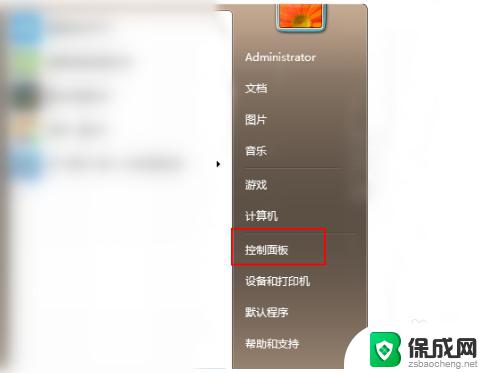
2.然后在控制面板中,找到系统和安全的选项,点击进入。
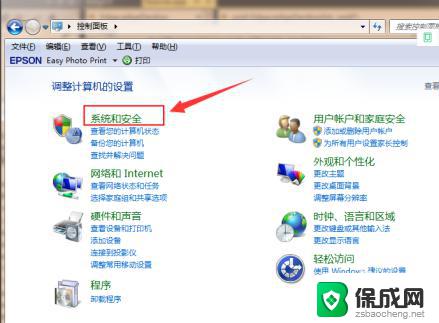
3.在列表中找到Windows Update,单击 检查更新。
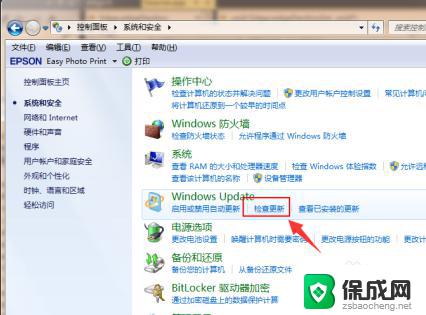
4.进入后可以看到有可用的升级提示,单击 安装。
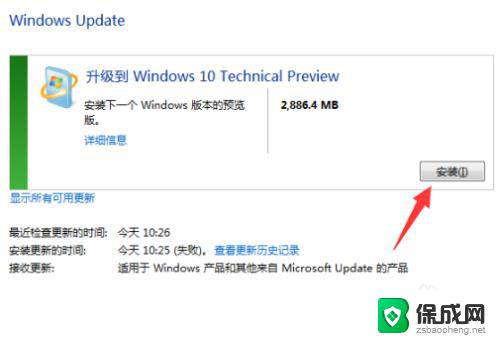
5.等待下载更新的安装包,接着自动安装升级到win10系统。
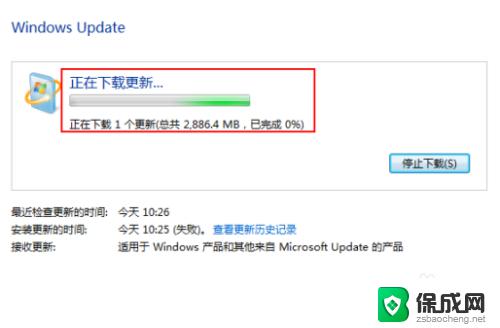
以上就是Windows 7升级到Windows 10的全部内容,如果您遇到了这种情况,可以根据本文提供的方法来解决,希望本文对大家有所帮助。